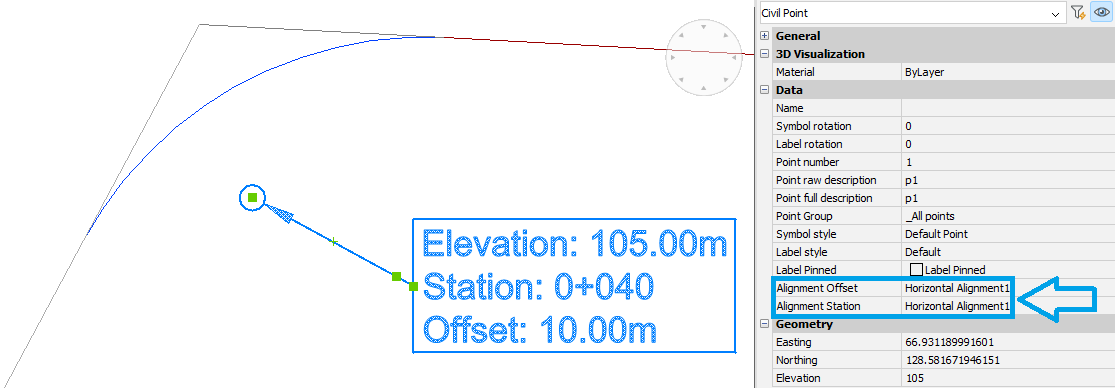Création des attributs définis par l'utilisateur pour les points civils
Création d'un attribut défini par l'utilisateur
- Lancez la commande ATTRIBUTSPOINTCIVIL.
- Sélectionnez les points Civil dans le dessin auquel vous souhaitez ajouter un attribut utilisateur.
- Sélectionnez l'option Ajouter un attribut dans la ligne de commande.
- Entrez la clé d'attribut (nom de l'attribut).
- Entrez la valeur de l'attribut.
Remarque : Le nouvel attribut utilisateur est listé dans le panneau Propriétés du point civil (1). Vous pouvez également modifier la valeur de l'attribut ici.
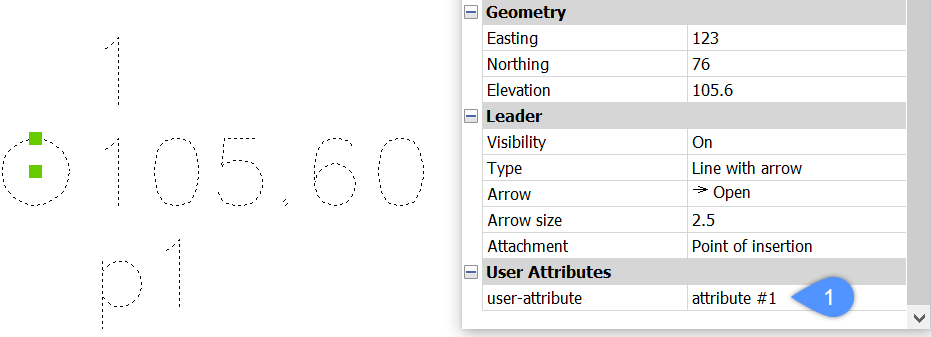
Affichage d'un attribut défini par l'utilisateur sur les points civils sélectionnés dans un dessin
Cette section décrit la procédure permettant d'ajouter un nouvel attribut utilisateur (nom d'attribut : attribut-utilisateur) à un style d'étiquette de point Civil existant. Vous pouvez ajouter l'attribut utilisateur à un nouveau style d'étiquette de la même manière.
Remarque : Les étapes de la création d'un style d'étiquette défini par l'utilisateur ou de la modification d'un style existant sont décrites dans l'article Utilisation des symboles et des étiquettes. Le contenu de l'éditeur de style d'étiquette est décrit dans l'article Boîte de dialogue Éditeur de style d'étiquette.
Pour ajouter un attribut défini par l'utilisateur sur les points Civil sélectionnés :
- Allez dans le panneau de l'Explorateur civil et sélectionnez l'onglet Paramètres.
- Sous Points civils, étendez Styles d'étiquette et sélectionnez le style que vous souhaitez modifier. Cliquez avec le bouton droit de la souris sur le style et sélectionnez l'option Éditer.
- Dans la boîte de dialogue Éditeur de style d'étiquette, allez dans l'onglet Composants et sélectionnez le bouton Éditer pour ouvrir la boîte de dialogue Éditeur de contenu textuel.
- Dans la boîte de dialogue de l'Éditeur de contenu textuel, sélectionnez le bouton Ajouter une propriété. Sélectionnez la propriété que vous souhaitez ajouter et cliquez sur Ok.
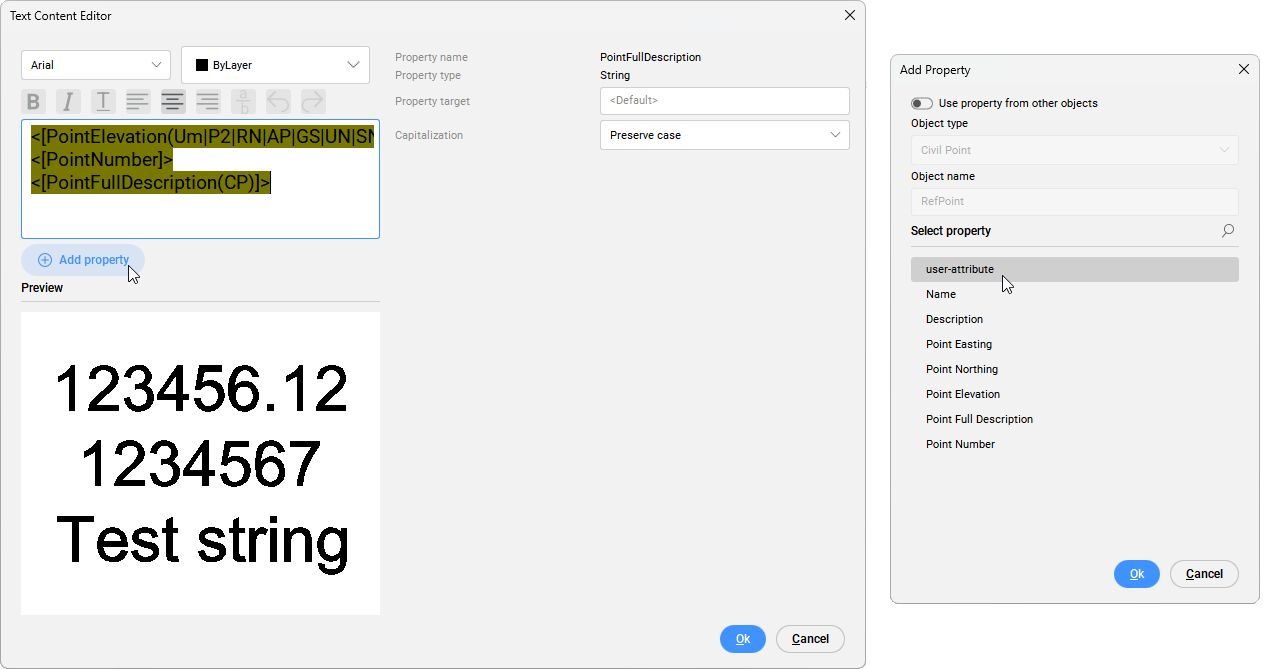 Remarque : Dans la boîte de dialogue Ajouter une propriété, vous pouvez sélectionner les propriétés d'un point civil et utiliser les propriétés d'un autre objet (Surface, Profil en travers et Profil en long). Pour plus de détails, voir l'article sur la boîte de dialogue de l'Éditeur de contenu textuel.
Remarque : Dans la boîte de dialogue Ajouter une propriété, vous pouvez sélectionner les propriétés d'un point civil et utiliser les propriétés d'un autre objet (Surface, Profil en travers et Profil en long). Pour plus de détails, voir l'article sur la boîte de dialogue de l'Éditeur de contenu textuel.
Affichage des propriétés d'autres objets Civil dans les points Civil
- Dans la boîte de dialogue Ajouter une propriété, activez l'option Utiliser la propriété d'autres objets.
- Sélectionnez le type d'objet civil.
- Saisissez le nom de l'objet.
- Sélectionnez la propriété de l'objet civil sélectionné à afficher dans les étiquettes des points Civil.
- Cliquez sur le bouton OK dans la boîte de dialogue Ajouter une propriété.
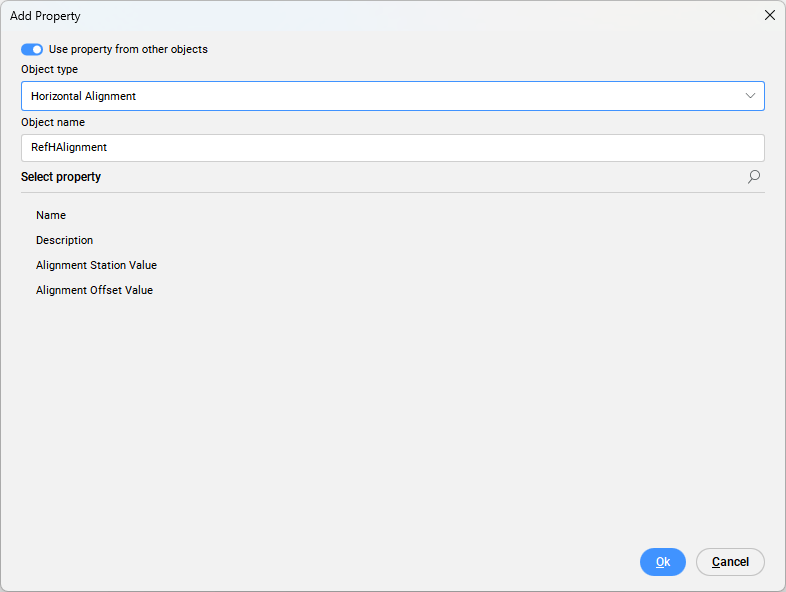
- Cliquez sur le bouton Ok dans la boîte de dialogue de l'Éditeur de contenu textuel.
- Cliquez sur le bouton Ok dans la boîte de dialogue Éditeur de style d'étiquette.
- Sélectionnez les points civils dans un dessin et ouvrez le panneau Propriétés.
- Dans le panneau Propriétés, sélectionnez les objets civils appropriés pour lire les valeurs des propriétés et les afficher dans un style d'étiquette de point civil.
L'exemple ci-dessous montre l'affichage de l'Abscisse curviligne et du Décalage du point civil par rapport à l'axe nommé Profil en travers1.